Canva(キャンバ)を使えば画像を簡単に加工することができます。
そこで、この記事では画像のトリミングやフレームを使った切り抜き方法を紹介しますので、宜しければ最後まで読んでみてください。
画像を取り込む
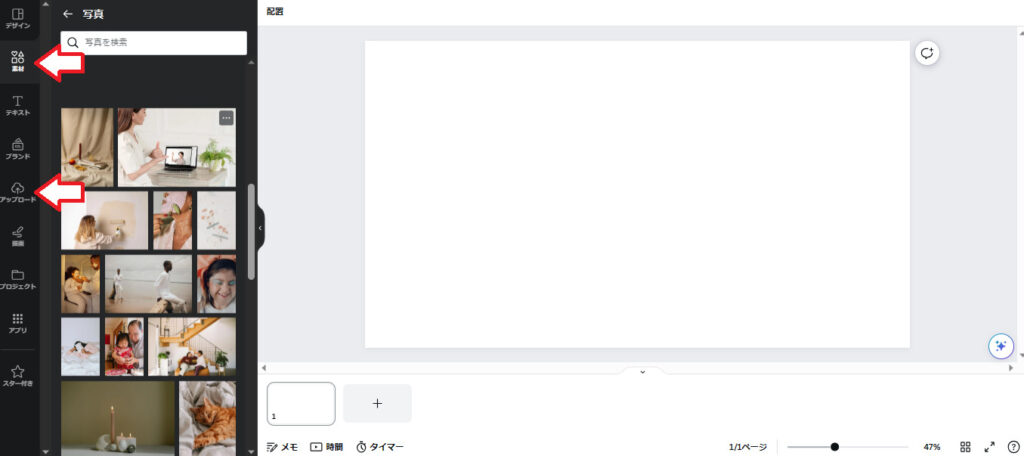
素材やアップロードを選択し任意の画像を選びます。
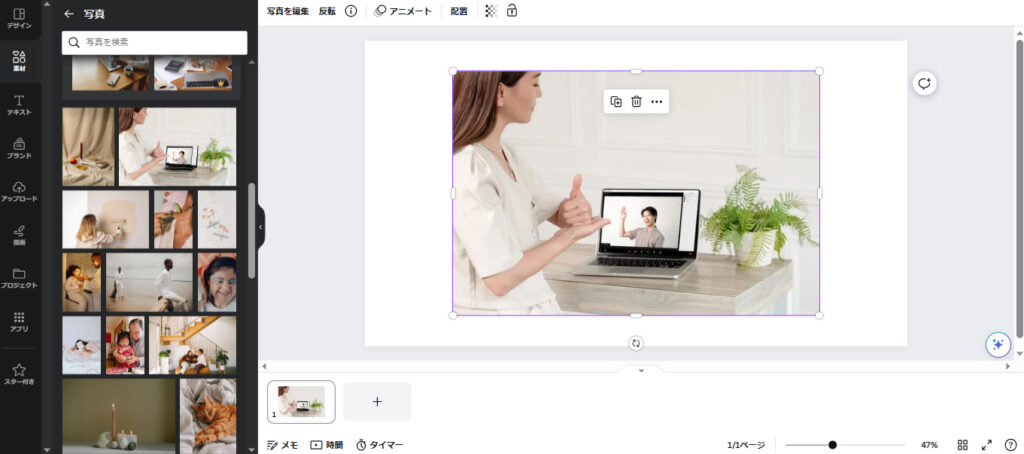
画像を取り込むことができました。
画像をトリミング
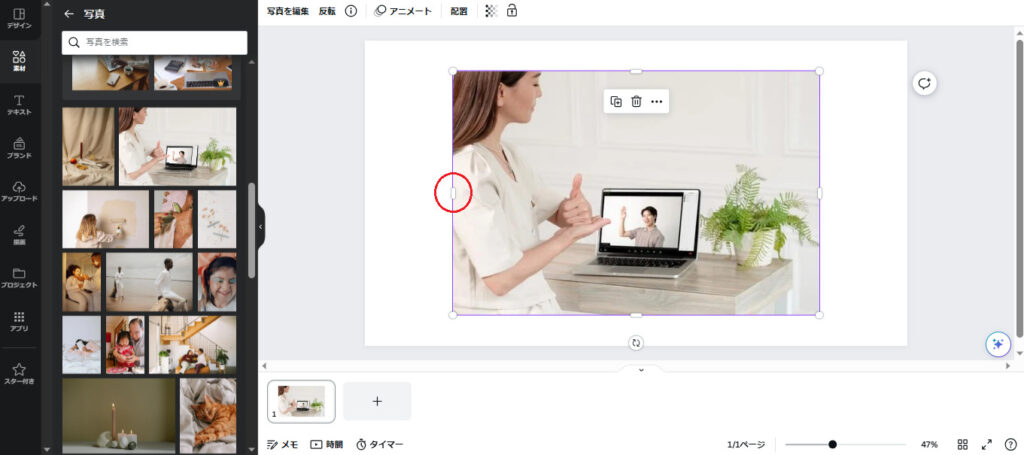
画像の枠にカーソルを合わせます。
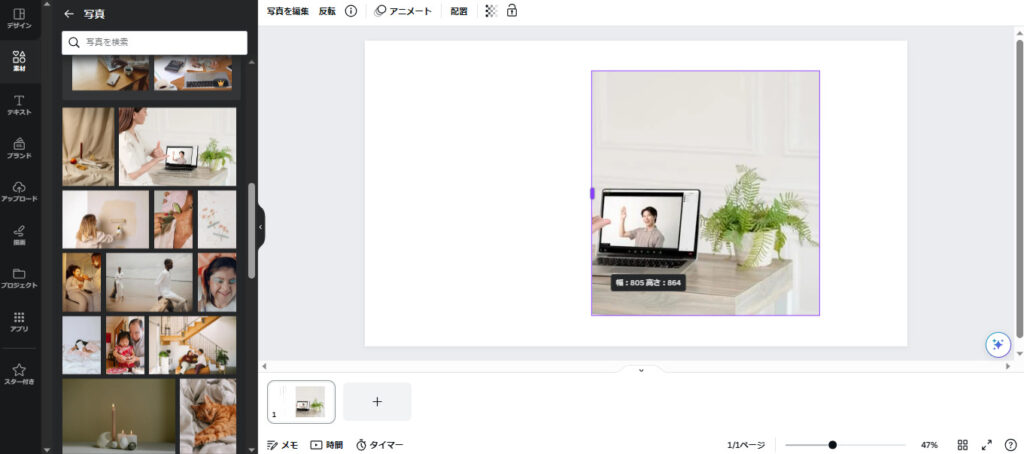
任意の位置に移動することで好みのサイズに画像をトリミングできます。
フレームを使って切り抜く
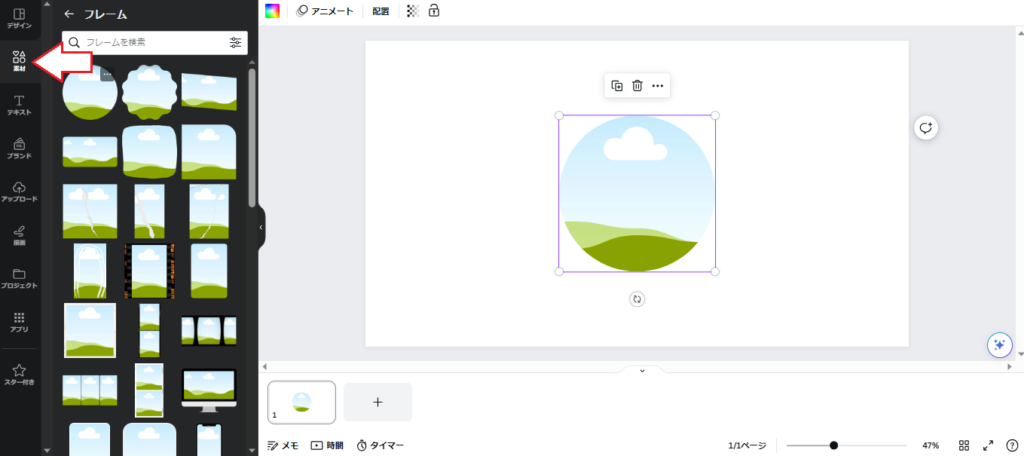
素材のなかからフレームを選択します。
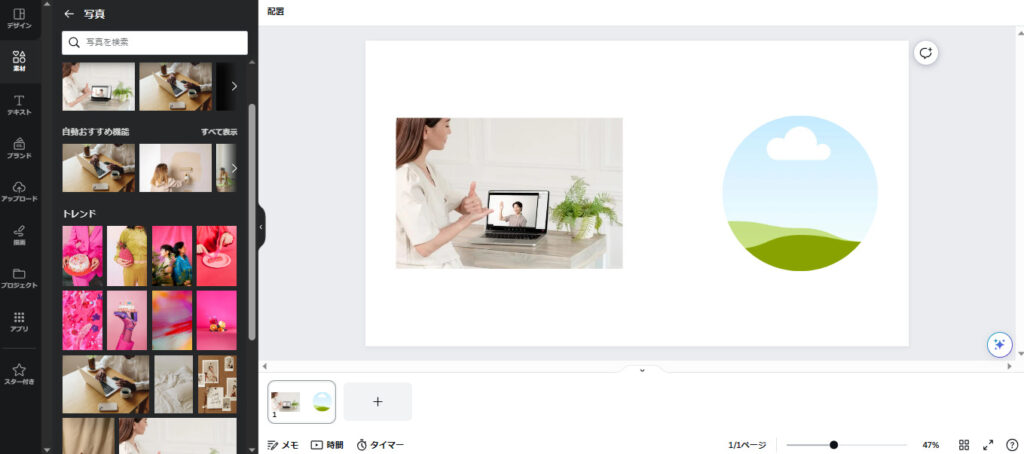
素材またはアップロードから画像を取り込みます。
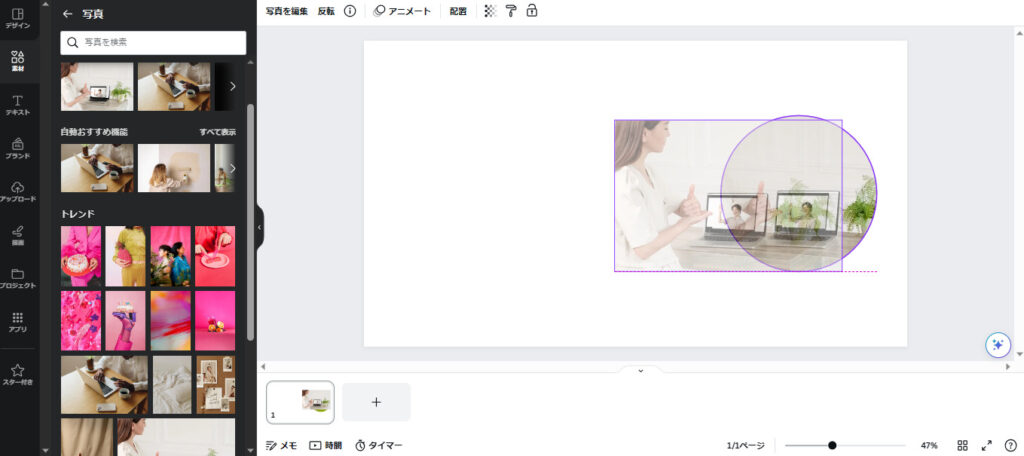
フレームに画像を重ねます。
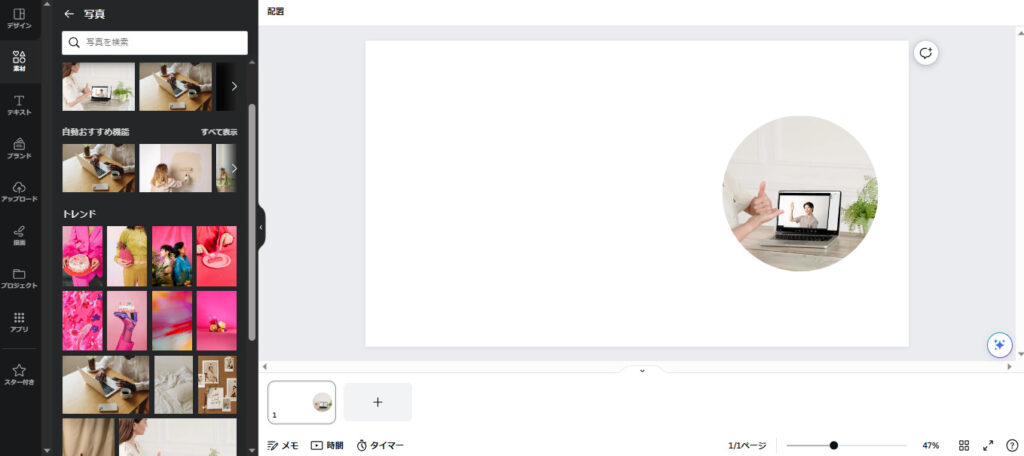
画像をフレームのサイズに合わせて切り抜くことができました。
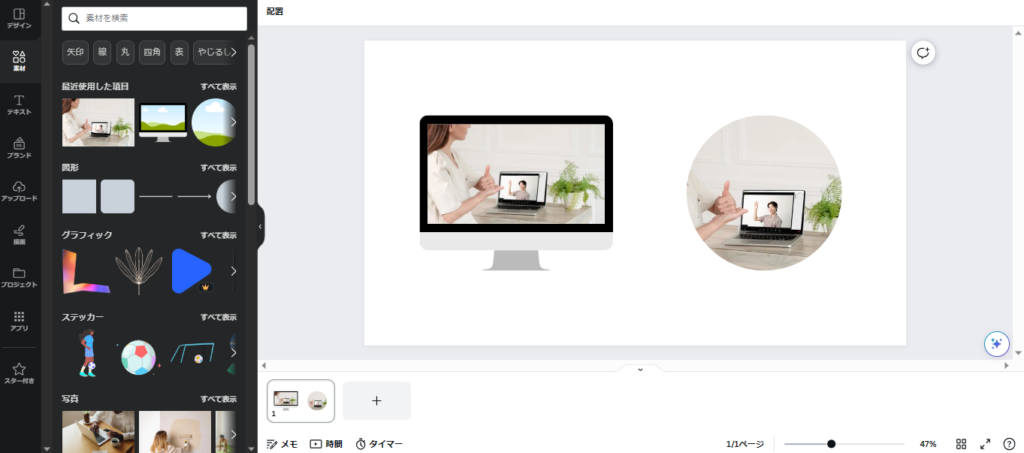
フレームの種類はたくさんありますので、好みのフレームを選んでみてください。
まとめ
今回は画像のトリミング方法とフレームを使った切り抜き方法を紹介しました。画像をトリミングするには素材の枠を調整し、フレームを使って切り抜くにはフレームに素材を重ねることで切り抜くことができます。
フレームは様々な種類のものがありますので、いろんなフレームを試してみてください。
